Balance
Imprime el balance de saldos y el balance de sumas y saldos para controlar la coincidencia de los importes debitados y acreditados. Es posible solicitar la apertura por auxiliar – subauxiliar.
Para más información, consulte el ítem Consideraciones generales para la emisión de informes.
Contabilidad presenta los datos para la emisión de este informe en las siguientes solapas: General, Parámetros, Asientos, Estados y tipos de asiento, Cuentas y Reporte.
A continuación explicamos las opciones correspondientes a la parametrización:
En esta solapa, configure los siguientes datos:
Listado: indica si emite el balance de sumas y saldos o el balance de saldos. Por defecto, se propone el ‘Balance de sumas y saldos’.
Si selecciona ‘Balance de sumas y saldos’, el informe mostrará las columnas de saldo inicial, movimientos (débitos y créditos del período) y saldos. Si selecciona ‘Balance de saldos’, el informe mostrará las columnas de saldos.
Corte por: indique la modalidad del corte del listado. Las opciones disponibles son: ‘Cuenta’ o ‘Tipo auxiliar’. Por defecto, se propone el corte por cuenta.
Saldos: elija saldos históricos o saldos ajustados. Por defecto, se tienen en cuenta los saldos ‘Ajustados’ (se incluyen en los saldos de las cuentas, los movimientos de los asientos de clase ‘Ajuste’).
Incluye saldo inicial: este parámetro se presenta activado.
Si se trata del ‘Balance de sumas y saldos’, se exhibirá una columna más, con el saldo inicial (con su signo, según si es deudor o acreedor). Si este parámetro se desactiva, esta columna se ocultará.
Si se trata del ‘Balance de saldos’, el saldo inicial estará incluido en el saldo de la cuenta, según la definición de este parámetro.
Marca saldos no habituales: por defecto, no está activo. Si usted lo activa, el comportamiento de este parámetro es el siguiente: si el saldo habitual de una cuenta es deudor y en el informe aparece como acreedor, se incluye una marca a la derecha del saldo de la cuenta.
Muestra saldos según saldo habitual: sólo estará disponible si emite el ‘Balance de saldos’, selecciona una jerarquía y además, no está activo el parámetro Divide débitos y créditos.
Si este parámetro está activado, y el saldo habitual de una cuenta es ‘deudor’ y el saldo calculado es ‘deudor’, entonces en el informe aparece positivo. Si, por el contrario, el saldo calculado es ‘acreedor’ entonces en el informe aparece negativo.
Si este parámetro está activado, y el saldo habitual de una cuenta es ‘acreedor’ y el saldo calculado es ‘deudor’, entonces en el informe aparece negativo. Si, por el contrario, el saldo calculado es ‘acreedor’ entonces en el informe aparece positivo.
Jerarquía: este dato es de ingreso opcional. Si completa este dato es posible ingresar un nivel de análisis. Si no indica el nivel hasta el que desea imprimir la jerarquía, se imprimirán todos los niveles de la jerarquía solicitada.
Nomenclatura: si ingresó una jerarquía, elija la nomenclatura de las cuentas. Las opciones posibles son: por cuenta o por jerarquía. Se propone por defecto, la opción ‘Por jerarquía’.
Imprime: elija la modalidad a considerar. Las opciones disponibles son: código, descripción o bien, código y descripción. Por defecto, se propone la impresión por ‘Código y descripción’.
Orden por: esta opción se habilita sólo si usted no elige una jerarquía en particular y además, imprime por ‘Código y descripción’. En ese caso, elija ordenar la información por código o bien, por descripción. El ordenamiento por ‘Código’ se propone por defecto.
Incluye cuentas con saldo cero: por defecto, se incluyen en el balance. Si no activa este parámetro, el informe presenta sólo aquellas cuentas que tengan un saldo total distinto de cero, según los movimientos comprendidos en el rango de fechas solicitado.
Si selecciona una jerarquía, este parámetro se aplicará según el nivel de análisis de la jerarquía. Si el nivel de análisis es igual a cero, entonces se aplicará el parámetro sobre las cuentas imputables; si el nivel de análisis es distinto de cero, el parámetro se aplicará sobre el último nivel de la jerarquía.
Incluye cuentas sin movimientos: este parámetro se exhibe activado. Si desactiva este parámetro, el informe muestra sólo aquellas cuentas que posean movimientos o imputaciones, para el rango de fechas solicitado.
Si selecciona una jerarquía, este parámetro se aplicará según el nivel de análisis de la jerarquía. Si el nivel de análisis es igual a cero, entonces se aplicará el parámetro sobre las cuentas imputables. Si el nivel de análisis es distinto de cero, el parámetro se aplicará sobre el último nivel de la jerarquía.
Detalla auxiliares: es posible incluir el detalle de auxiliares sólo si no eligió una jerarquía en particular. Si activa este parámetro, el informe incluye en aquellas cuentas que posean apertura en auxiliares contables, el detalle de éstos.
Detalla subauxiliares: este parámetro se habilita sólo si usted elige detallar auxiliares. Si activa este parámetro, el informe incluye en aquellas cuentas que usen apertura en subauxiliares, el detalle de éstos.
Filtra auxiliares / subauxiliares: este parámetro se habilita sólo si usted elige detallar auxiliares. Si activa este filtro, el informe sólo incluye las cuentas que usen apertura en auxiliares / subauxiliares. Además, visualizará una nueva solapa donde es posible asignar aquellos auxiliares / subauxiliares que desee obtener.
Tilde los casilleros Detalla auxiliares y Filtra auxiliares / subauxiliares para seleccionar entre ‘Auxiliar manual’ o ‘Auxiliar automático’.
Al seleccionar ‘Auxiliar automático’, tendrá que elegir una de estas opciones: ‘Artículos’, ‘Clientes’, ‘Legajos’ o ‘Proveedores’. Se habilitará la solapa del seleccionador del maestro correspondiente al auxiliar que haya seleccionado.
Por ejemplo, si selecciona el auxiliar automático de Artículos, se va a habilitar la solapa Artículos que contiene el seleccionador de artículos. La solapa que se agrega figura a la derecha de la solapa de cuentas.
Imprime subtotales por hoja: por defecto, este parámetro no está activo. Si elige activarlo, se imprimirá un subtotal por cada hoja y para cada columna de saldo del informe. Esta opción no está habilitada si selecciona una jerarquía.
Detalla cuentas evaluadas: por defecto, no se incluye este detalle. Si activa este parámetro, se imprimirá al final del reporte, el código y la descripción de las cuentas analizadas en el informe.
Incluye asientos de cierre: active este parámetro para incluir en el balance, este tipo de asientos (se incluyen en los saldos de las cuentas, los movimientos de los asientos de clase ‘Refundición’, ‘Resultados acumulados’, ‘Cierre’).
Divide débitos y créditos: por defecto, este parámetro se propone activado.
Si se trata del ‘Balance de sumas y saldos’ y esta opción está activada, en el informe se muestran dos columnas de movimientos, una para los débitos y otra para los créditos. Caso contrario, se muestran los movimientos en una sola columna con su signo.
Si se trata del ‘Balance saldos’ y esta opción está tildada, en el informe se incluyen dos columnas de saldos, una para los saldos deudores y otra para los saldos acreedores. Caso contrario, se muestran los saldos en una sola columna con su signo.
Ejemplo de aplicación del parámetro Operación…
En el siguiente ejemplo se podrá apreciar la aplicación del parámetro Operación (suma o resta) en algunos de los listados de balance cuando se obtiene por jerarquía.
Teniendo la siguiente jerarquía:
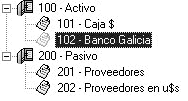
Para la cuenta 101 – Caja $, el saldo habitual es deudor y el saldo al 31/12 es de 31540.06 positivo
Para la cuenta 102 – Banco Galicia, el saldo habitual es deudor y el saldo al 31/12 es de 34818.29 positivo
Para la cuenta 201 – Proveedores, el saldo habitual es acreedor y el saldo al 31/12 es de – 65348.81 negativo
Para la cuenta 202 – Proveedores en U$S, el saldo habitual es acreedor y el saldo al 31/12 es de – 27862.57 negativo
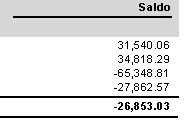
Reflejar esto en el balance de sumas y saldos por Jerarquía, con divide débitos y créditos en ‘false’:
Para esta jerarquía todos los rubros tienen la operación «Suma».

El saldo de los rubros hace la suma de los subrubros dependientes
Activo = 31540.06 – 34818.29 = 66358.35
Pasivo = – 65348.61 – 27862.57 = – 93211.38
Si le asigna la operación «Resta» a las cuentas 102 – Banco Galicia y 202 – Proveedores en U$S, los saldos se mostrarán de la siguiente manera:
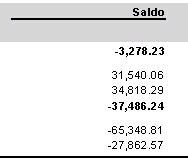
Activo = 31540.06 – 34818.29 = -3278.23
Pasivo = – 65348.61 – (- 27862.57) = – 37486.24
A esta misma Jerarquía se le agrega un rubro para obtener el saldo entre los rubros Activo y Pasivo, 300 – Saldo entre Activo y Pasivo
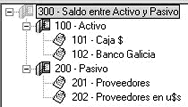
Los rubros Activo y Pasivo tiene configurado en operación «Suma», por lo tanto al sacar el listado de jerarquía arroja lo siguiente:
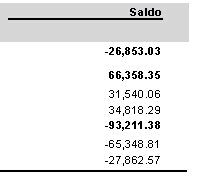
Activo = 31540.06 – 34818.29 = 66358.35
Pasivo = – 65348.61 – 27862.57 = – 93211.38
Saldo entre Activo y Pasivo = 66358.35 – 93211.38 = – 26853.03
Balance de comprobación
Utilice esta opción para imprimir el balance de ocho columnas.
Para más información, consulte el ítem Consideraciones generales para la emisión de informes.
Contabilidad presenta los datos para la emisión de este informe en las siguientes solapas: General, Parámetros, Asientos, Estados y tipos de asiento, Cuentas y Reporte.
A continuación explicamos las opciones correspondientes a la parametrización:
Saldos: indique si considera los saldos históricos o los saldos ajustados. Por defecto, se incluyen los saldos ‘Ajustados’ (se incluyen en los saldos de las cuentas, los movimientos de los asientos de clase ‘Ajuste’).
Marca saldos no habituales: por defecto, no está activo. Si usted activa este parámetro, el comportamiento es el siguiente: si el saldo habitual de una cuenta es deudor pero en el informe aparece como acreedor, entonces se incluye una marca a la derecha del saldo de la cuenta.
Jerarquía: este dato es de ingreso opcional. Si lo completa, es posible ingresar un nivel de análisis. Si no indica el nivel hasta el que desea imprimir la jerarquía, se imprimirán todos los niveles de la jerarquía solicitada.
Nomenclatura: si ingresó una jerarquía, elija la nomenclatura de las cuentas. Las opciones posibles son: por cuenta o por jerarquía. Se propone por defecto, la opción ‘Por jerarquía’.
Imprime: elija la modalidad a considerar. Las opciones disponibles son: código, descripción o bien, código y descripción. Por defecto, se propone la impresión por ‘Código y descripción’.
Orden por: esta opción se habilita sólo si usted no elige una jerarquía en particular y además, imprime por ‘Código y descripción’. En ese caso, elija ordenar la información por código o bien, por descripción. El ordenamiento por ‘Código’ se propone por defecto.
Incluye cuentas con saldo cero: por defecto, se incluyen en el balance. Si no activa este parámetro, el informe considera sólo aquellas cuentas que tengan un saldo total distinto de cero, para el rango de fechas solicitado.
Si selecciona una jerarquía, este parámetro se aplicará según el nivel de análisis de la jerarquía. Si el nivel de análisis es igual a cero, entonces se aplicará el parámetro sobre las cuentas imputables. Si el nivel de análisis es distinto de cero, el parámetro se aplicará sobre el último nivel de la jerarquía.
Incluye cuentas sin movimientos: este parámetro se exhibe activado. Si elige desactivarlo, el informe muestra sólo las cuentas que tengan movimientos o imputaciones, para el rango de fechas solicitado.
Si selecciona una jerarquía, este parámetro se aplicará según el nivel de análisis de la jerarquía. Si el nivel de análisis es igual a cero, entonces se aplicará el parámetro sobre las cuentas imputables. Si el nivel de análisis es distinto de cero, el parámetro se aplicará sobre el último nivel de la jerarquía.
Detalla auxiliares: es posible incluir el detalle de auxiliares sólo si no eligió una jerarquía en particular. Si activa este parámetro, el informe incluye en aquellas cuentas que posean apertura en auxiliares contables, el detalle de éstos.
Detalla subauxiliares: este parámetro se habilita sólo si usted elige detallar auxiliares. Si activa el parámetro Detalla subauxiliares, el informe incluye en aquellas cuentas que usen apertura en subauxiliares, el detalle de éstos.
Filtra auxiliares / subauxiliares: este parámetro se habilita sólo si usted elige detallar auxiliares. Si activa este filtro, el informe sólo incluye las cuentas que usen apertura en auxiliares / subauxiliares. Además, visualizará una nueva solapa donde es posible asignar aquellos auxiliares / subauxiliares que desee obtener.
Tilde los casilleros Detalla auxiliares y Filtra auxiliares / subauxiliares para seleccionar entre ‘Auxiliar manual’ o ‘Auxiliar automático’.
Al seleccionar ‘Auxiliar automático’, tendrá que elegir una de estas opciones: ‘Artículos’, ‘Clientes’, ‘Legajos’ o ‘Proveedores’. Se habilitará la solapa del seleccionador del maestro correspondiente al auxiliar que haya seleccionado.
Por ejemplo, si selecciona el auxiliar automático de Artículos, se va a habilitar la solapa Artículos que contiene el seleccionador de artículos. La solapa que se agrega figura a la derecha de la solapa de cuentas.
Imprime subtotales por hoja: por defecto, este parámetro no está activo. En el caso de activarlo, se incluye un subtotal por cada hoja y para cada columna de saldo del informe. Esta opción no está habilitada si selecciona una jerarquía.
Detalla cuentas evaluadas: por defecto, no se incluye este detalle. Si activa este parámetro, se imprimirá al final del reporte, el código y la descripción de las cuentas analizadas en el informe.
Incluye asientos de cierre: active este parámetro para incluir en el balance, este tipo de asientos (se incluyen en los saldos de las cuentas, los movimientos de los asientos de clase ‘Refundición’, ‘Resultados acumulados’, ‘Cierre’).
Muestra el saldo según la clase de cuenta: este parámetro está desactivado de manera predeterminada, ubicando el saldo de cuentas patrimoniales y el saldo de las cuentas resultado según el saldo a la fecha del listado.
Ejemplo; si el parámetro está desactivado, para una cuenta patrimonial con saldo deudor, la ubica en la columna «Activo» y con acreedor, la ubica en la columna «Pasivo». En los dos casos los muestra con signo positivo.
En cambio, si se activa este parámetro, para una cuenta patrimonial de clase de Activo, con saldo deudor la ubica en la columna «Activo» y con saldo acreedor la ubica también en la columna «Activo» con signo negativo.
Comparativo histórico vs. ajustado
Desde esta opción se imprime el balance de saldos y el balance de sumas y saldos, comparando saldos históricos y ajustados por inflación. Es posible solicitar la apertura por auxiliar – subauxiliar.
Para más información, consulte el ítem Consideraciones generales para la emisión de informes.
Contabilidad presenta los datos para la emisión de este informe en las siguientes solapas: General, Parámetros, Asientos, Estados y tipos de asiento, Cuentas y Reporte.
A continuación explicamos las opciones correspondientes a la parametrización:
En esta solapa, configure los siguientes datos:
Listado: indica si emite el balance de sumas y saldos o el balance de saldos. Por defecto, se propone el ‘Balance de sumas y saldos’.
Si selecciona ‘Balance de sumas y saldos’, el informe muestra las columnas de saldo inicial, movimientos (débitos y créditos del período) y saldos históricos y ajustados.
Si selecciona ‘Balance de saldos’, el informe incluye las columnas de saldos históricos y ajustados.
Incluye saldo inicial: este parámetro se presenta activado.
Si se trata del ‘Balance de sumas y saldos’, se incluye una columna más, con el saldo inicial (con su signo, según si es deudor o acreedor). Si este parámetro está desactivado, esta columna estará oculta.
Si se trata del ‘Balance de saldos’, el saldo inicial estará incluido en el saldo de la cuenta, según la configuración de este parámetro.
Marca saldos no habituales: por defecto, no está activo. Si usted lo activa, el comportamiento de este parámetro es el siguiente: si el saldo habitual de una cuenta es deudor y en el informe aparece como acreedor, se incluye una marca a la derecha del saldo de la cuenta.
Muestra saldos según saldo habitual: sólo estará disponible si emite el ‘Balance de saldos’, selecciona una jerarquía y además, no está activo el parámetro Divide débitos y créditos.
Si este parámetro está activado, y el saldo habitual de una cuenta es deudor y el saldo calculado es deudor, entonces en el informe aparece positivo. Si, por el contrario, el saldo calculado es acreedor entonces en el informe aparece negativo.
Si este parámetro está activado, y el saldo habitual de una cuenta es acreedor y el saldo calculado es deudor, entonces en el informe aparece negativo. Si, por el contrario, el saldo calculado es acreedor entonces en el informe aparece positivo.
Jerarquía: este dato es de ingreso opcional. Si completa este dato, es posible ingresar un nivel de análisis. Si no indica el nivel hasta el que desea imprimir la jerarquía, se imprimirán todos los niveles de la jerarquía solicitada.
Nomenclatura: si ingresó una jerarquía, elija la nomenclatura de las cuentas. Las opciones posibles son: por cuenta o por jerarquía. Se propone por defecto, la opción ‘Por jerarquía’.
Imprime: elija la modalidad a considerar. Las opciones disponibles son: código, descripción o bien, código y descripción. Por defecto, se propone la impresión por ‘Código y descripción’.
Orden por: esta opción se habilita sólo si usted no elige una jerarquía en particular y además, imprime por ‘Código y descripción’. En ese caso, elija ordenar la información por código o bien, por descripción. El ordenamiento por ‘Código’ se propone por defecto.
Incluye cuentas con saldo cero: por defecto, se incluyen en el balance. Si desactiva este parámetro, el informe muestra sólo aquellas cuentas que tengan un saldo total distinto de cero, para el rango de fechas solicitado.
Si selecciona una jerarquía, este parámetro se aplicará según el nivel de análisis de la jerarquía. Si el nivel de análisis es igual a cero, entonces se aplicará el parámetro sobre las cuentas imputables. Si el nivel de análisis es distinto de cero, el parámetro se aplicará sobre el último nivel de la jerarquía.
Incluye cuentas sin movimientos: este parámetro se exhibe activado. Si elige desactivarlo, el informe muestra sólo aquellas cuentas que posean movimientos o imputaciones, para el rango de fechas solicitado.
Si selecciona una jerarquía, este parámetro se aplicará según el nivel de análisis de la jerarquía. Si el nivel de análisis es igual a cero, entonces se aplicará el parámetro sobre las cuentas imputables. Si el nivel de análisis es distinto de cero, el parámetro se aplicará sobre el último nivel de la jerarquía.
Detalla auxiliares: es posible incluir el detalle de auxiliares sólo si no eligió una jerarquía en particular. Si activa este parámetro, el informe incluye en aquellas cuentas que posean apertura en auxiliares contables, el detalle de éstos.
Detalla subauxiliares: este parámetro se habilita sólo si usted elige detallar auxiliares. Si activa el parámetro Detalla subauxiliares, el informe incluye en aquellas cuentas que usen apertura en subauxiliares, el detalle de éstos.
Filtra auxiliares / subauxiliares: este parámetro se habilita sólo si usted elige detallar auxiliares. Si activa este filtro, el informe sólo incluye las cuentas que usen apertura en auxiliares / subauxiliares. Además, visualizará una nueva solapa donde es posible asignar aquellos auxiliares / subauxiliares que desee obtener.
Tilde los casilleros Detalla auxiliares y Filtra auxiliares / subauxiliares para seleccionar entre ‘Auxiliar manual’ o ‘Auxiliar automático’.
Al seleccionar ‘Auxiliar automático’, tendrá que elegir una de estas opciones: ‘Artículos’, ‘Clientes’, ‘Legajos’ o ‘Proveedores’. Se habilitará la solapa del seleccionador del maestro correspondiente al auxiliar que haya seleccionado.
Por ejemplo, si selecciona el auxiliar automático de Artículos, se va a habilitar la solapa Artículos que contiene el seleccionador de artículos. La solapa que se agrega figura a la derecha de la solapa de cuentas.
Imprime subtotales por hoja: por defecto, este parámetro no está activo. Si elige activarlo, se imprimirá un subtotal por cada hoja y para cada columna de saldo del informe. Esta opción no está habilitada si selecciona una jerarquía.
Detalla cuentas evaluadas: por defecto, no se incluye este detalle. Si activa este parámetro, se imprimirá al final del reporte, el código y la descripción de las cuentas analizadas en el informe.
Incluye asientos de cierre: active este parámetro para incluir este tipo de asientos (se incluyen en los saldos de las cuentas, los movimientos de los asientos de clase ‘Refundición’, ‘Resultados acumulados’, ‘Cierre’).
Divide débitos y créditos: por defecto, este parámetro se propone activado.
Si se trata del ‘Balance de sumas y saldos’ y está activada esta opción, en el informe se muestran dos columnas de movimientos, una para los débitos y otra para los créditos. Caso contrario, se muestra los movimientos en una sola columna con su signo.
Si se trata del ‘Balance saldos’ y está tildada esta opción, en el informe se incluyen dos columnas de saldos, una para los saldos deudores y otra para los saldos acreedores. Caso contrario, se muestra los saldos en una sola columna con su signo.
Saldos bimonetarios
Invoque esta opción para imprimir el balance de saldos y el balance de sumas y saldos en moneda corriente (local) y en una moneda extranjera contable.
Usted puede solicitar también la apertura por auxiliar – subauxiliar.
Para más información, consulte el ítem Consideraciones generales para la emisión de informes.
Contabilidad presenta los datos para la emisión de este informe en las siguientes solapas: General, Parámetros, Asientos, Estados y tipos de asiento, Cuentas y Reporte.
Moneda extranjera contable: ingrese la moneda de alternativa a considerar. Si usted eligió una moneda extranjera contable por defecto en el proceso Parámetros generales del módulo Procesos generales, ésta es la que propone el sistema. Para más información, consulte la ayuda en línea o el manual electrónico de ese módulo.
Listado: indica si emite el balance de sumas y saldos o el balance de saldos. Por defecto, se propone el ‘Balance de sumas y saldos’.
Si selecciona ‘Balance de sumas y saldos’, el informe muestra las columnas de saldo inicial, movimientos (débitos y créditos del período) y saldos.
Si selecciona ‘Balance de saldos’, el informe imprime las columnas de saldos.
Saldos: elija saldos históricos o saldos ajustados. Por defecto, se tienen en cuenta los saldos ‘Ajustados’ (se incluyen en los saldos de las cuentas, los movimientos de los asientos de clase ‘Ajuste’).
Incluye saldo inicial: este parámetro se presenta activado.
Si se trata del ‘Balance de sumas y saldos’, se incluye una columna más, con el saldo inicial (con su signo, según si es deudor o acreedor). Si este parámetro está desactivado, esta columna se oculta.
Si se trata del ‘Balance de saldos’, el saldo inicial estará incluido en el saldo de la cuenta, según la definición de este parámetro.
Marca saldos no habituales: por defecto, está activo. Así, por ejemplo, si elige activar este parámetro y el saldo habitual de una cuenta es deudor y en el informe aparece como acreedor, se incluye una marca a la derecha del saldo de la cuenta.
Muestra saldos según saldo habitual: este parámetro estará disponible sólo si emite el ‘Balance de saldos’, selecciona una jerarquía y además, no está activo el parámetro Divide débitos y créditos.
Si este parámetro está activado, y el saldo habitual de una cuenta es deudor y el saldo calculado es deudor, entonces en el informe aparece positivo. Si, por el contrario, el saldo calculado es acreedor entonces en el informe aparece negativo.
Si este parámetro está activado, y el saldo habitual de una cuenta es acreedor y el saldo calculado es deudor, entonces en el informe aparece negativo. Si, por el contrario, el saldo calculado es acreedor entonces en el informe aparece positivo.
Jerarquía: este dato es de ingreso opcional. Si completa este dato, es posible ingresar un nivel de análisis. Si no indica el nivel hasta el que desea imprimir la jerarquía, se imprimirán todos los niveles de la jerarquía solicitada.
Nomenclatura: si ingresó una jerarquía, elija la nomenclatura de las cuentas. Las opciones posibles son: por cuenta o por jerarquía. Se propone por defecto, la opción ‘Por jerarquía’.
Imprime: elija la modalidad a considerar. Las opciones disponibles son: código, descripción o bien, código y descripción. Por defecto, se propone la impresión por ‘Código y descripción’.
Orden por: esta opción se habilita sólo si usted no elige una jerarquía en particular y además, imprime por ‘Código y descripción’. En ese caso, elija ordenar la información por código o bien, por descripción. El ordenamiento por ‘Código’ se propone por defecto.
Incluye cuentas con saldo cero: por defecto, se incluyen en el balance. Si desactiva este parámetro, el informe presenta sólo aquellas cuentas que tengan un saldo total distinto de cero, para el rango de fechas solicitado.
Si selecciona una jerarquía, este parámetro se aplicará según el nivel de análisis de la jerarquía. Si el nivel de análisis es igual a cero, entonces se aplicará el parámetro sobre las cuentas imputables. Si el nivel de análisis es distinto de cero, el parámetro se aplicará sobre el último nivel de la jerarquía.
Incluye cuentas sin movimientos: este parámetro se exhibe activado. Si elige desactivarlo, el informe muestra sólo aquellas cuentas que posean movimientos o imputaciones, para el rango de fechas solicitado.
Si selecciona una jerarquía, este parámetro se aplicará según el nivel de análisis de la jerarquía. Si el nivel de análisis es igual a cero, entonces se aplicará el parámetro sobre las cuentas imputables. Si el nivel de análisis es distinto de cero, el parámetro se aplicará sobre el último nivel de la jerarquía.
Detalla auxiliares: es posible incluir el detalle de auxiliares sólo si no eligió una jerarquía en particular. Si activa este parámetro, el informe incluye en aquellas cuentas que posean apertura en auxiliares contables, el detalle de éstos.
Detalla subauxiliares: este parámetro se habilita sólo si usted elige detallar auxiliares. Si activa el parámetro Detalla subauxiliares, el informe incluye en aquellas cuentas que usen apertura en subauxiliares, el detalle de éstos.
Filtra auxiliares / subauxiliares: este parámetro se habilita sólo si usted elige detallar auxiliares. Si activa este filtro, el informe sólo incluye las cuentas que usen apertura en auxiliares / subauxiliares. Además, visualizará una nueva solapa donde es posible asignar aquellos auxiliares / subauxiliares que desee obtener.
Tilde los casilleros Detalla auxiliares y Filtra auxiliares / subauxiliares para seleccionar entre ‘Auxiliar manual’ o ‘Auxiliar automático’.
Al seleccionar ‘Auxiliar automático’, tendrá que elegir una de estas opciones: ‘Artículos’, ‘Clientes’, ‘Legajos’ o ‘Proveedores’. Se habilitará la solapa del seleccionador del maestro correspondiente al auxiliar que haya seleccionado.
Por ejemplo, si selecciona el auxiliar automático de Artículos, se va a habilitar la solapa Artículos que contiene el seleccionador de artículos. La solapa que se agrega figura a la derecha de la solapa de cuentas.
Imprime subtotales por hoja: por defecto, este parámetro no está activo. Si elige activarlo, se imprimirá un subtotal por cada hoja y para cada columna de saldo del informe. Esta opción no está habilitada si selecciona una jerarquía.
Detalla cuentas evaluadas: por defecto, no se incluye este detalle. Si activa este parámetro, se imprimirá al final del reporte, el código y la descripción de las cuentas analizadas en el informe.
Incluye asientos de cierre: active este parámetro para incluir este tipo de asientos (se incluyen en los saldos de las cuentas, los movimientos de los asientos de clase ‘Refundición’, ‘Resultados acumulados’, ‘Cierre’).
Divide débitos y créditos: por defecto, este parámetro se propone activado.
Si se trata del ‘Balance de sumas y saldos’ y está activada esta opción, en el informe se muestran dos columnas de movimientos, una para los débitos y otra para los créditos. Caso contrario, se muestra los movimientos en una sola columna con su signo.
Si se trata del ‘Balance saldos’ y está tildada esta opción, en el informe se incluyen dos columnas de saldos, una para los saldos deudores y otra para los saldos acreedores. Caso contrario, se muestra los saldos en una sola columna con su signo.
Balance comparativo entre ejercicios
Emita desde esta opción, el balance de saldos y el balance de sumas y saldos entre ejercicios.
Para más información, consulte el ítem Consideraciones generales para la emisión de informes.
Contabilidad presenta los datos para la emisión de este informe en las siguientes solapas: General, Parámetros, Asientos, Estados y tipos de asiento, Cuentas y Reporte.
Ejercicio 1: ingrese el número de ejercicio a considerar.
Período a procesar: las opciones disponibles son por fechas o por período. Según la opción elegida, se solicitará el rango correspondiente (fechas o períodos) a procesar.
Ejercicio 2: ingrese el número del segundo ejercicio a comparar.
Período a procesar: son válidas las indicaciones mencionadas para el mismo campo del ejercicio 1.
Moneda: elija el tipo de moneda a considerar para la emisión del balance. Por defecto, se propone la moneda ‘Local’ (corriente). Si selecciona la opción ‘Extranjera contable’, ingrese la moneda a tener en cuenta.
En esta solapa, configure los siguientes datos:
Listado: indica si emite el balance de sumas y saldos o el balance de saldos. Por defecto, se propone el ‘Balance de sumas y saldos’.
Si selecciona ‘Balance de sumas y saldos’, el informe mostrará las columnas de saldo inicial, movimientos (débitos y créditos del período) y saldos.
Si selecciona ‘Balance de saldos’, el informe incluirá las columnas de saldos.
Saldos: elija saldos históricos o saldos ajustados. Por defecto, se tienen en cuenta los saldos ‘Ajustados’ (se incluyen en los saldos de las cuentas, los movimientos de los asientos de clase ‘Ajuste’).
Incluye saldo inicial: este parámetro se presenta activado.
Si se trata del ‘Balance de sumas y saldos’, se incluirá una columna más, con el saldo inicial (con su signo, según si es deudor o acreedor). Si este parámetro se desactiva, esta columna se oculta.
Si se trata del ‘Balance de saldos’, el saldo inicial estará incluido en el saldo de la cuenta, según la definición de este parámetro.
Marca saldos no habituales: por defecto, no está activo. Si usted lo activa, el comportamiento de este parámetro es el siguiente: si el saldo habitual de una cuenta es deudor y en el informe aparece como acreedor, se incluye una marca a la derecha del saldo de la cuenta.
Muestra saldos según saldo habitual: este parámetro sólo está disponible si emite el ‘Balance de saldos’, selecciona una jerarquía y además, no está activo el parámetro Divide débitos y créditos.
Si este parámetro está activado, y el saldo habitual de una cuenta es deudor y el saldo calculado es deudor, entonces en el informe aparece positivo. Si, por el contrario, el saldo calculado es acreedor entonces en el informe aparece negativo.
Si este parámetro está activado, y el saldo habitual de una cuenta es acreedor y el saldo calculado es deudor, entonces en el informe aparece negativo. Si, por el contrario, el saldo calculado es acreedor entonces en el informe aparece positivo.
Jerarquía: este dato es de ingreso opcional. Si completa este dato es posible ingresar un nivel de análisis. Si no indica el nivel hasta el que desea imprimir la jerarquía, se imprimirán todos los niveles de la jerarquía solicitada.
Nomenclatura: si ingresó una jerarquía, elija la nomenclatura de las cuentas. Las opciones posibles son: por cuenta o por jerarquía. Se propone por defecto, la opción ‘Por jerarquía’.
Imprime: elija la modalidad a considerar. Las opciones disponibles son: código, descripción o bien, código y descripción. Por defecto, se propone la impresión por ‘Código y descripción’.
Orden por: esta opción se habilita sólo si usted no elige una jerarquía en particular y además, imprime por ‘Código y descripción’. En ese caso, elija ordenar la información por código o bien, por descripción. El ordenamiento por ‘Código’ se propone por defecto.
Incluye cuentas con saldo cero: por defecto, se incluyen en el balance. Si no activa este parámetro, el informe mostrará sólo aquellas cuentas que tengan un saldo total distinto de cero, para el rango de fechas solicitado.
Si selecciona una jerarquía, este parámetro se aplicará según el nivel de análisis de la jerarquía. Si el nivel de análisis es igual a cero, entonces se aplicará el parámetro sobre las cuentas imputables. Si el nivel de análisis es distinto de cero, el parámetro se aplicará sobre el último nivel de la jerarquía.
Incluye cuentas sin movimientos: este parámetro se exhibe activado. Si elige desactivarlo, el informe incluye sólo aquellas cuentas que posean movimientos o imputaciones, para el rango de fechas solicitado.
Si selecciona una jerarquía, este parámetro se aplicará según el nivel de análisis de la jerarquía. Si el nivel de análisis es igual a cero, entonces se aplicará el parámetro sobre las cuentas imputables. Si el nivel de análisis es distinto de cero, el parámetro se aplicará sobre el último nivel de la jerarquía.
Detalla auxiliares: es posible incluir el detalle de auxiliares sólo si no eligió una jerarquía en particular. Si activa este parámetro, el informe incluye en aquellas cuentas que posean apertura en auxiliares contables, el detalle de éstos.
Detalla subauxiliares: este parámetro se habilita sólo si usted elige Detalla auxiliares. Si activa este parámetro, el informe sólo incluye en aquellas cuentas que usen apertura en subauxiliares, el detalle de éstos.
Filtra auxiliares / subauxiliares: este parámetro se habilita sólo si usted elige detallar auxiliares. Si activa este filtro, el informe sólo incluye las cuentas que usen apertura en auxiliares / subauxiliares. Además, visualizará una nueva solapa donde es posible asignar aquellos auxiliares / subauxiliares que desee obtener.
Tilde los casilleros Detalla auxiliares y Filtra auxiliares / subauxiliares para seleccionar entre ‘Auxiliar manual’ o ‘Auxiliar automático’.
Al seleccionar ‘Auxiliar automático’, tendrá que elegir una de estas opciones: ‘Artículos’, ‘Clientes’, ‘Legajos’ o ‘Proveedores’. Se habilitará la solapa del seleccionador del maestro correspondiente al auxiliar que haya seleccionado.
Por ejemplo, si selecciona el auxiliar automático de Artículos, se va a habilitar la solapa Artículos que contiene el seleccionador de artículos. La solapa que se agrega figura a la derecha de la solapa de cuentas.
Imprime subtotales por hoja: por defecto, este parámetro no está activo. Si elige activarlo, se imprimirá un subtotal por cada hoja y para cada columna de saldo del informe. Esta opción no está habilitada si selecciona una jerarquía.
Detalla cuentas evaluadas: por defecto, no se incluye este detalle. Si activa este parámetro, se imprimirá al final del reporte, el código y la descripción de las cuentas analizadas en el informe.
Incluye asientos de cierre: active este parámetro para incluir en el balance, este tipo de asientos (se incluyen en los saldos de las cuentas, los movimientos de los asientos de clase ‘Refundición’, ‘Resultados acumulados’, ‘Cierre’).
Divide débitos y créditos: por defecto, este parámetro se propone activado.
Si se trata del ‘Balance de sumas y saldos’ y está activada esta opción, en el informe se muestran dos columnas de movimientos, una para los débitos y otra para los créditos. Caso contrario, se muestra los movimientos en una sola columna con su signo.
Si se trata del ‘Balance saldos’ y está tildada esta opción, en el informe se incluyen dos columnas de saldos, una para los saldos deudores y otra para los saldos acreedores. Caso contrario, se muestra los saldos en una sola columna con su signo.
Estado de situación patrimonial
Contabilidad presenta los datos para la emisión de este informes. Este listado cumple con las normas para la presentación de estados contables.
Para más información, consulte el ítem Consideraciones generales para la emisión de informes.
Saldos: elija saldos históricos o saldos ajustados. Por defecto, se tienen en cuenta los saldos ‘Ajustados’ (se incluyen en los saldos de las cuentas, los movimientos de los asientos de clase ‘Ajuste’).
Jerarquía: este dato es de ingreso opcional. Si completa este dato, es posible ingresar un nivel de análisis. Si no indica el nivel hasta el que desea imprimir la jerarquía, se imprimirán todos los niveles de la jerarquía solicitada.
Imprime: elija la modalidad a considerar. Las opciones disponibles son: código, descripción o bien, código y descripción. Por defecto, se propone la impresión por ‘Código y descripción’.
Incluye cuentas con saldo cero: por defecto, se incluyen en el balance. Este parámetro se aplicará según el nivel de análisis de la jerarquía. Si el nivel de análisis es igual a cero, entonces se aplicará el parámetro sobre las cuentas imputables. Si el nivel de análisis es distinto de cero, el parámetro se aplicará sobre el último nivel de la jerarquía.
Incluye cuentas sin movimientos: este parámetro se exhibe activado. Se aplicará según el nivel de análisis de la jerarquía. Si el nivel de análisis es igual a cero, entonces se aplicará el parámetro sobre las cuentas imputables. Si el nivel de análisis es distinto de cero, el parámetro se aplicará sobre el último nivel de la jerarquía.
Incluye asientos de cierre: active este parámetro para incluir este tipo de asientos (se incluyen en los saldos de las cuentas, los movimientos de los asientos de clase ‘Refundición’, ‘Resultados acumulados’, ‘Cierre’).
En este caso, sólo se consideran los asientos contables.
Consolidación de saldos
Contabilidad presenta los datos para la consolidación de saldos. Este proceso brinda información consolidada de varias empresas y emite un informe de sumas y saldos históricos o ajustados.
Para más información, consulte el ítem Consideraciones generales para la emisión de informes.
Consideraciones generales para la consolidación de saldos
Es posible consolidar saldos utilizando como filtro el plan de cuentas base o seleccionando una jerarquía.
Cada empresa a consolidar podrá tener un plan de cuentas o una jerarquía, que no necesariamente deberá ser igual en todas las empresas. Esto requiere que aclaremos algunos conceptos con respecto al proceso de consolidación:
Si utiliza como filtro el plan de cuentas base:
- El listado tomará como base, el plan de cuentas base a consolidar. Esta será la empresa donde se obtiene el listado.
- Se podrán consolidar saldos por código de cuenta o por código de cuenta alternativo.
- Ante igual código de cuenta o código alternativo de cuenta, se efectúa la suma de saldos y se lista con el código y la descripción que se encuentra en el plan de cuentas base.
- Si existen cuentas en otras empresas que no existen en el plan de cuentas base y está activo el parámetro Incluye cuentas que no pertenecen al plan de cuentas base, entonces se agregarán al listado, tomando el código y la descripción de la empresa de origen.
Si utiliza como filtro una jerarquía base:
- El listado tomará como base, la jerarquía seleccionada en la empresa base a consolidar. Esta será la empresa donde se obtiene el listado.
- El código de jerarquía tomada como filtro en la empresa base deberá existir en todas las empresas a consolidar.
- Podrá consolidar por código de rubro, código de cuenta o por código alternativo de cuenta.
- Ante igual código de rubro, código de cuenta o código de cuenta alternativo, se efectúa la suma de saldos. Se lista con el código y la descripción que se encuentra en la empresa base y según la opción seleccionada en Nomenclatura (‘Por Cuenta’ o ‘Por Jerarquía’).
- Si existen rubros con cuentas en otras empresas que no existen en la jerarquía base y está tildado el parámetro Incluye rubros que no pertenecen a la jerarquía base, entonces se agregarán a la jerarquía base según la dependencia jerárquica de la empresa de origen. De no hallarla, la agregará como rubro de primer nivel.
Ejemplo…
| Empresa base | Empresa xxx |
| Código de cuenta: 20 | Código de cuenta: 20 |
| Descripción: Bancos | Descripción: Caja |
En este ejemplo, el sistema sumarizará el saldo de la cuenta Caja en la cuenta Bancos y listará el total con la descripción Bancos, lo que no sería coherente.
Modelo: usted puede optar por un modelo de consolidación previamente configurado o bien, seleccionar los parámetros en el momento de listar.
Período a procesar: en todos los casos se tomará la fecha desde y hasta, según cada selección.
Tenga en cuenta que la consolidación de saldos no se realizará si no existe una intersección entre las fechas de los ejercicios.
Moneda: la moneda seleccionada debe existir en todas las empresas a consolidar.
En esta solapa, configure los siguientes datos:
Jerarquía: este dato es de ingreso opcional. Si lo completa, es posible ingresar un nivel de análisis. Si no indica el nivel hasta el que desea imprimir la jerarquía, se imprimirán todos los niveles de la jerarquía solicitada.
Nomenclatura: si ingresó una jerarquía, elija la nomenclatura de las cuentas. Las opciones posibles son: por cuenta o por jerarquía. Se propone por defecto, la opción ‘Por jerarquía’.
Imprime: elija la modalidad a considerar. Las opciones disponibles son: código, descripción o bien, código y descripción. Por defecto, se propone la impresión por ‘Código y descripción’.
Orden por: esta opción se habilita sólo si usted no elige una jerarquía en particular y además, imprime por ‘Código y descripción’. En ese caso, elija ordenar la información por código o bien, por descripción. El ordenamiento por ‘Código’ se propone por defecto.
Tipo de consolidación: indica el criterio a utilizar para la consolidación de saldos. Por defecto, se considera ‘Por código de cuenta’. Si selecciona una jerarquía, se habilita la opción ‘Por código de rubro’.
Listado: elija si emite el balance de sumas y saldos o el balance de saldos. Por defecto, se propone el ‘Balance de sumas y saldos’.
Si selecciona ‘Balance de sumas y saldos’, el informe mostrará las columnas de saldo inicial, movimientos (débitos y créditos del período) y saldos.
Si selecciona ‘Balance de saldos’, el informe mostrará las columnas de saldos.
Incluye rubros que no pertenecen a la jerarquía base: este parámetro se habilita si usted ingresó una jerarquía. Por defecto, no está activo.
Incluye cuentas que no pertenecen al plan de cuentas base: este parámetro está disponible cuando no se elige una jerarquía. Por defecto, no está activo.
Marca saldos no habituales: por defecto, no está activo. Si usted lo activa, el comportamiento de este parámetro es el siguiente: si el saldo habitual de una cuenta es deudor y en el informe aparece como acreedor, se incluye una marca a la derecha del saldo de la cuenta.
Incluye asientos de ajuste: es posible incluir en la consolidación, este tipo de asientos (se incluyen en los saldos de las cuentas, los movimientos de los asientos de clase ‘Ajuste’). Por defecto, este parámetro está activo.
Incluye asientos de cierre: indique si incluye en la consolidación, los asientos de cierre (se incluyen en los saldos de las cuentas, los movimientos de los asientos de clase ‘Refundición’, ‘Resultados acumulados’, ‘Cierre’). Por defecto, este parámetro está activo.
Incluye saldo inicial: este parámetro se presenta activado.
Si se trata del ‘Balance de sumas y saldos’, se exhibirá una columna más, con el saldo inicial (con su signo, según si es deudor o acreedor). Si este parámetro se desactiva, esta columna se ocultará.
Si se trata del ‘Balance de saldos’, el saldo inicial estará incluido en el saldo de la cuenta, según la definición de este parámetro.
Imprime subtotales por hoja: por defecto, este parámetro no está activo. Si activa este parámetro, se mostrará un subtotal por cada hoja y para cada columna de saldo del informe. Esta opción no está habilitada si selecciona una jerarquía.
Incluye cuentas sin movimientos: este parámetro se exhibe activado. Si elige desactivarlo, el informe mostrará sólo aquellas cuentas que posean movimientos o imputaciones para el rango de fechas solicitado.
Si selecciona una jerarquía, este parámetro se aplicará según el nivel de análisis de la jerarquía. Si el nivel de análisis es igual a cero, entonces se aplicará el parámetro sobre las cuentas imputables. Si el nivel de análisis es distinto de cero, el parámetro se aplicará sobre el último nivel de la jerarquía.
Detalla cuentas evaluadas: por defecto, no se incluye este detalle. Si activa este parámetro, se imprimirá al final del reporte, el código y la descripción de las cuentas analizadas en el informe. Si además está activo el parámetro Incluye rubros que no pertenecen a la jerarquía base o Incluye cuentas que no pertenecen al plan de cuentas base, se incluirán al final del reporte, el código y la descripción de aquellas cuentas que no pertenecen a la jerarquía o al plan de cuentas base.
Incluye cuentas con saldo cero: por defecto, se incluyen en el balance. Si desactiva este parámetro, el informe muestra sólo aquellas cuentas que tengan un saldo total distinto de cero para el rango de fechas solicitado.
Si selecciona una jerarquía, este parámetro se aplicará según el nivel de análisis de la jerarquía. Si el nivel de análisis es igual a cero, entonces se aplicará el parámetro sobre las cuentas imputables. Si el nivel de análisis es distinto de cero, el parámetro se aplicará sobre el último nivel de la jerarquía.
Muestra saldos según saldo habitual: sólo estará disponible si emite el ‘Balance de saldos’, selecciona una jerarquía y además, no está activo el parámetro Divide débitos y créditos.
Si este parámetro está activado, y el saldo habitual de una cuenta es deudor y el saldo calculado es deudor, entonces en el informe aparece positivo. Si, por el contrario, el saldo calculado es acreedor entonces en el informe aparece negativo.
Si este parámetro está activado, y el saldo habitual de una cuenta es acreedor y el saldo calculado es deudor, entonces en el informe aparece negativo. Si, por el contrario, el saldo calculado es acreedor entonces en el informe aparece positivo.
Divide débitos y créditos: por defecto, aparece activo.
Si se trata del ‘Balance de sumas y saldos’ y está activada esta opción, en el informe se muestran dos columnas de movimientos, una para los débitos y otra para los créditos. Caso contrario, se muestra los movimientos en una sola columna con su signo.
Si se trata del ‘Balance saldos’ y está tildada esta opción, en el informe se incluyen dos columnas de saldos, una para los saldos deudores y otra para los saldos acreedores. Caso contrario, se muestra los saldos en una sola columna con su signo.
Usted puede seleccionar dos o más empresas y además, determinar un porcentaje de consolidación.
Para una rápida selección de empresas, utilice los botones «Seleccionar Todas» o «Deseleccionar Todas».
Papeles de trabajo
El asistente de este proceso lo ayuda a generar los papeles de trabajo para la emisión de los Estados Contables.
En el siguiente video puede ver la mecánica general de trabajo:
Consideraciones del proceso
Antes de empezar con la configuración de los cuadros, usted debe realizar los siguientes controles para poder llegar a un resultado óptimo:
- Si el ejercicio actual es el primer ejercicio definido en la empresa, los cuadros comparativos pueden no dar el resultado esperado, ya que no se cuenta con todos los datos necesarios del ejercicio anterior para realizar esta comparación.
- Verifique que todos los asientos pertenecientes al ejercicio actual y a ejercicios anteriores estén en estado ‘Registrado’.
- Verifique que esté definida la cuenta clase ‘RE’ en Parámetros de Contabilidad y que sea la utilizada para generar el asiento de ‘Refundición’.
- Tenga en cuenta que si no posee el cierre del ejercicio actual, el sistema simulará el cierre para poder mostrar un resultado. Para realizar este cálculo se tendrán en cuenta todos los movimientos registrados para las cuentas definidas como clase ‘R+’ (resultado positivo) y ‘R-‘ (resultado negativo),
- En caso de tener definido un cuadro para el ejercicio actual y no tener definido un cuadro para el ejercicio anterior, el proceso asumirá que las configuraciones de los cuadros para ambos ejercicios son iguales y obtendrá el saldo del ejercicio anterior del asiento de ‘Apertura’ del ejercicio actual. Para las cuentas que no participen en dicho asiento, el sistema no podrá determinar el saldo y le asignará el valor cero.
- Si el ejercicio actual no es el primer ejercicio definido en la empresa, el sistema propondrá esta configuración para los ejercicios inmediato anterior e inmediato posterior.
- Para poder obtener el saldo comparativo para todos los rubros de todos los cuadros es necesario contar con la configuración del cuadro para el ejercicio actual y el ejercicio anterior.
- Si existe la configuración para el ejercicio actual y el ejercicio anterior, el sistema controla si existe el cierre contable (como mínimo asiento de ‘Refundición’ y asiento de ‘Rdos acumulados’) para el ejercicio anterior.
Durante el proceso, recuerde que:
- Para volver al paso anterior, haga clic en el botón «Atrás».
- Para abandonar el proceso, haga clic en el botón «Cancelar».
- Para continuar, haga clic en el botón «Siguiente».
- Para guardar la configuración del cuadro, haga clic en el botón «Grabar».
- Para iniciar la emisión, haga clic en «Terminar».
En los siguientes ítems explicamos cada uno de los pasos de la importación.
Ejercicio actual: elija un ejercicio contable para configurar los papeles de trabajo. Es un valor obligatorio.
Papeles de trabajo: seleccione al menos un cuadro de los disponibles. Es un valor necesario para poder continuar con el proceso.
- Estado de Situación Patrimonial.
- Estado de Resultados.
- Estado de Evolución del Patrimonio Neto.
- Estado de Flujo de Efectivo (Método indirecto).
Configuración de cuadros
Por cada cuadro usted puede definir los siguientes parámetros
Imprime rubros no asignados: permite exportar a Excel el rubro aunque no tenga cuentas ni rubros asignados. Por defecto está activado.
Imprime rubros en cero: permite exportar a Excel el rubro cuando el saldo sea igual a cero. Por defecto está activado.
Defina además, si la asignación de los cuadros se realiza por:
- Cuenta.
- Jerarquía.
Si la selección es por ‘Cuentas’ al hacer clic en un rubro, usted puede acceder a la lista de plan de cuentas.
Si la selección es por ‘Jerarquías’, debe elegir una jerarquía con la cual realizará la asignación. Al hacer clic en un rubro podrá acceder al árbol de la jerarquía y tendrá disponible sólo los rubros padres.
Si usted modifica el tipo de asignación o la jerarquía de referencia con la que realizó la asignación, el sistema le advertirá que puede perder la información de los rubros asignados.
Cuando ya existe un ejercicio con cuadros configurados, al configurar un nuevo ejercicio el sistema propondrá por defecto la configuración ya cargada. Esto es así para agilizar la carga de un ejercicio a otro.
Modificar título del rubro: pulse la tecla <F2> o presione la opción de botón derecho Modificar título para cambiar el título del rubro que viene predeterminado por el sistema.
Modificar título de columna: haga clic sobre el link del título de la columna para cambiar el título que viene predeterminado por el sistema para las columnas del cuadro.
Restablecer: presione este botón para volver a los valores por defecto o para volver a configurar el cuadro con los valores de inicio. Si confirma los cambios se perderá la asignación de cuentas o rubros de jerarquía al cuadro. Además, perderá las modificaciones realizadas a los títulos de rubros o columnas del cuadro.
Referencias: aparece al pie de cada cuadro los colores de referencia de cada celda del mismo y su significado. En color naranja se visualizan los rubros pendientes de asignar. En color celeste se visualizan los rubros asignados. En color gris se visualizan los rubros no asignables.
Se muestran las cuentas no asignadas a los rubros del cuadro que se está configurando. Según el cuadro, las cuentas o rubros pueden ser excluyentes o no.
Ejemplo:
Si usted asigna la cuenta «Caja» al rubro «Caja y Bancos» del cuadro de Situación Patrimonial, esta cuenta no se podrá asignar en otro rubro de este cuadro.
Usted puede seleccionar también una cuenta contable desde la grilla de cuentas asignadas, accediendo con <F6>.
El sistema verifica en la grabación que no existan cuentas asignadas más de una vez en caso que la asignación sea excluyente.
- No es obligatorio asignarle a todos los rubros del cuadro una cuenta.
- En caso de que la cuenta sea eliminada automáticamente se eliminará del cuadro.
- En caso de dar de alta nuevas cuentas debe realizar la asignación desde este proceso.
- Si la asignación de cuentas no es excluyente se mostrará en las cuentas no asignadas la cuenta ya asignada al rubro.
Ejemplo:
Si usted asigna la cuenta «Caja» al rubro del cuadro «Efectivo al inicio del ejercicio» del Estado de Flujo de Fondos, esta cuenta se podrá asignar nuevamente al rubro del cuadro «Efectivo al final del ejercicio».
Indistintamente de que la asignación de cuenta sea excluyente o no, si el cuadro admite la aplicación de un porcentaje del saldo se mostrará, en las cuentas no asignadas, la cuentas ya asignadas al rubro. Por defecto se propone el 100% de apropiación. Si la cuenta ya fue asignada a un rubro por un porcentaje menor al 100%, al asignar nuevamente la cuenta el sistema propondrá el resto del porcentaje para llegar al 100%.
El sistema controla si la cuenta fue asignada por un porcentaje menor o mayor al 100% y mostrará un mensaje informando la situación. Usted podrá grabar el cuadro o cancelar la grabación para modificar la situación.
Es posible, en algunos cuadros, filtrar asientos contables para la cuenta seleccionando un tipo de asiento en particular. En la ejecución del proceso ello se considerará para calcular el saldo de la cuenta sólo de los asientos que tengan seleccionado aquel asignado en el cuadro.
Asignación por jerarquía
Se muestran los rubros padres o rubros sin cuenta asociada, de la jerarquía seleccionada.
- Si el rubro de la jerarquía ya fue asignado a un rubro del cuadro y la selección es excluyente, se muestra en el árbol tildado y deshabilitado.
- El sistema verifica en la grabación que no existan rubros de jerarquía asignados más de una vez en caso que la asignación sea excluyente.
- No es obligatorio asignarle a todos los rubros del cuadro un rubro de la jerarquía.
- En caso de que el rubro de la jerarquía sea eliminado automáticamente, se eliminará del cuadro.
- En caso de dar de alta nuevas cuentas y asignarlas a un rubro quedarán automáticamente asignadas al rubro del cuadro donde está asignado el rubro padre.
- En caso de eliminar la jerarquía utilizada para la asignación de rubros del cuadro, automáticamente se perderá la configuración del cuadro.
- Si la asignación de rubros de la jerarquía al cuadro no es excluyente se mostrará en el árbol de la jerarquía el rubro sin tildar y habilitado.
Ejemplo: si usted asigna el rubro «Caja y Bancos» al rubro «Efectivo al inicio del ejercicio» del Estado de Flujo de Fondos, este rubro se podrá asignar nuevamente al rubro del cuadro «Efectivo al final del ejercicio».
Si la asignación de cuentas no es excluyente y el cuadro admite la aplicación de un porcentaje del saldo, se mostrará en las cuentas no asignadas aquella cuenta ya asignada al rubro, siempre y cuando la cuenta no se encuentre asignada por el 100%.
El sistema controla en estos casos que la apropiación de la cuenta asignada sume el 100%. En caso contrario, mostrará un mensaje al usuario para informarle de la situación.
Generación del archivo Excel
Al presionar el botón «Generar» el sistema exportará la información de los cuadros configurados con el cálculo de los saldos. Esta opción genera un archivo Excel con una hoja por cada cuadro seleccionado.
Visualizará un encabezado por cada cuadro donde se expondrán los siguientes datos: el nombre legal de la empresa y el número de inscripción en el IGJ que se obtienen del proceso Datos de la empresa, la fecha de fin de ejercicio actual y anterior que se obtiene del proceso Ejercicios, y por último, la descripción de la moneda de expresión de los saldos que se obtiene del proceso Monedas tomando siempre el tipo de moneda corriente.